步骤
在Ai软件中,新建一个800*800的文档,选择椭圆工具,按住shift画两个正圆图形,如图所示
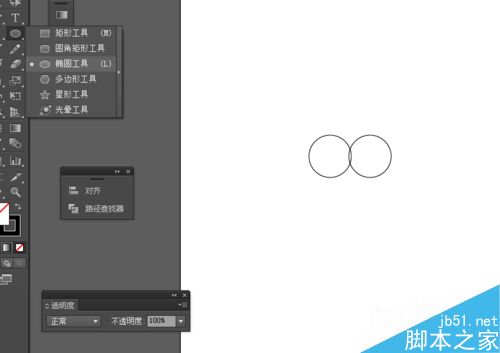
然后选择钢笔工具,勾出路径,把两个圆形连接起来,如图所示
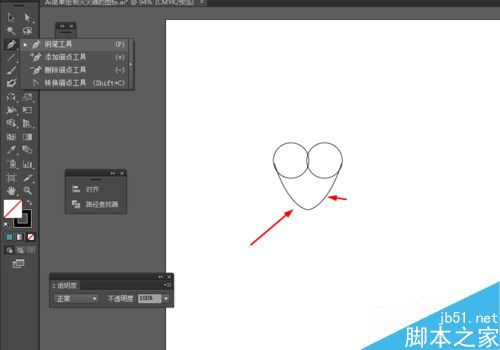
选中圆形和路径到对象—路径—连接,如图所示
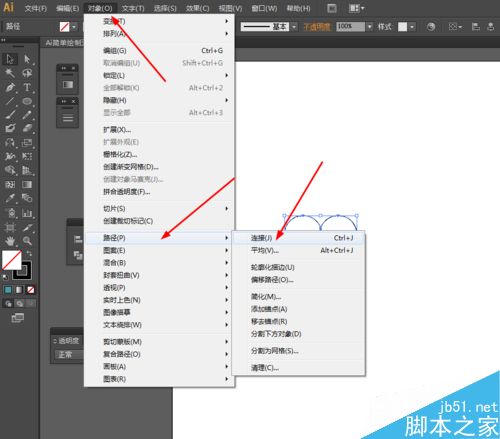
接下来选择形状生成器工具,把圆形和路径生成一个图形,并添加渐变颜色,如图所示
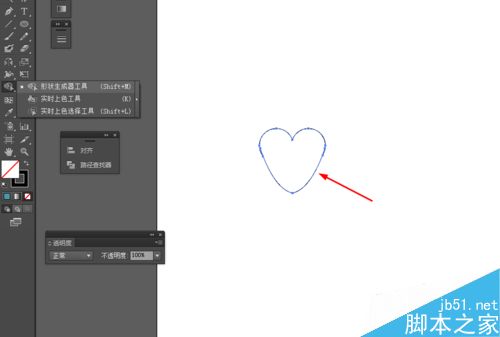
选择钢笔工具,勾出一条路径,再选择图形和路径到窗口—路径查找器—点击分割,如图所示
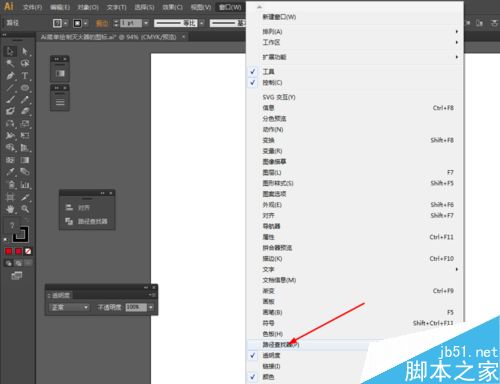
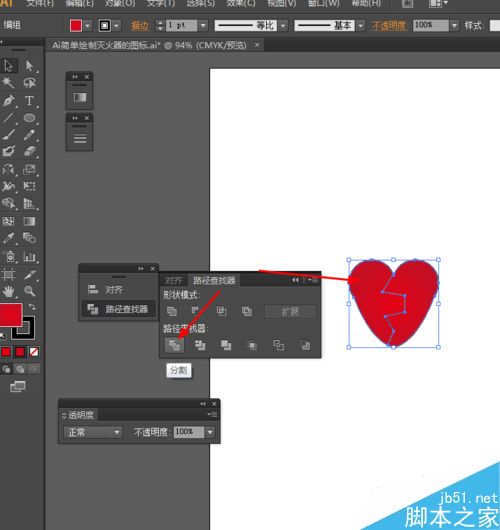
最后点击图形右键取消编组,把一个图形分成两个,效果如下图所示
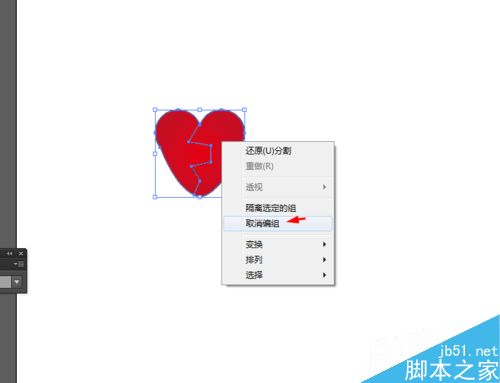
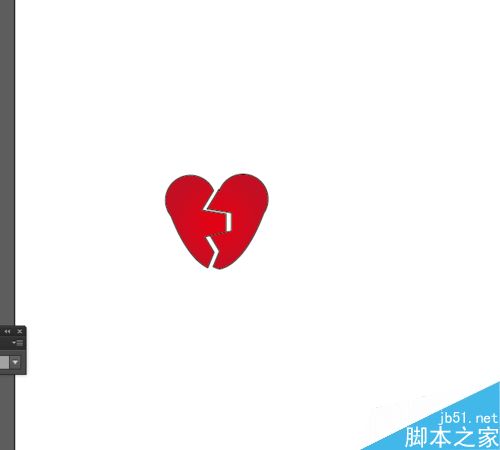
以上就是Ai绘制红色爱心破碎的小图标方法介绍,操作很简单的,大家学会了吗?希望这篇文章能对大家有所帮助!
相关阅读: